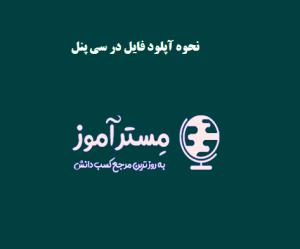آموزش به روز رسانی ورژن PHP هاست
سریع ترین روش تغییر ورژن PHP هاست روی کنترل پنل سی پنل
برخی از نسخه های PHP هاست ممکن است با قالب یا افزونه های نصب شده روی سایت ناسازگاری هایی داشته باشند و مشکلات زیادی از جمله ارور 500 را به وجود آورند که از شایع ترین این ارورهاست ،و در بیشتر مواقع با تغییر ورژن هاست این ارور به راحتی برطرف میشود البته باید دقت داشته که شاید این ارور منشا دیگری نیز داشته باشه.
ما در این مقاله می خواهیم سریع ترین روش تغییر ورژن PHP هاست را روی کنترل پنل سی پنل بررسی کنیم.
آموزش به روز رسانی ورژن PHP هاست
هر قالب یا افزونه ای بعد از به روز رسانی با نسخه های جدیدتر PHP سازگاری پیدا میکند برای همین نسخه های قدیمی با ورژن های جدید PHP ناسازگار هستند و مشکلاتی را به وجود می آورند و یا حتی ممکن است این ناسازگاری به عدم کارکرد درست افزونه یا قالب سایت منجر بشود . اینجا هست که اهمیت آپدیت و بروزرسانی نرم افزار و توابع مهم تر میشود .
این آپدیت ها همیشگی هستن پس هر بار ممکن است که بخواهیم ورژن مورد نظرمون را تغییر بدهیم.
به خاطر اینکه کنترل پنل های سی پنل و دایرکت ادمین از محبوب ترین سیستم های مدیریت هاست در بین کاربران هستند می خواهیم آموزش تغییر ورژن روی هاست را به صورت تصویری روی هر دو کنترل پنل(سی پنل و دایرکت ادمین) آموزش دهیم .
چگونه ورژن PHP سایت را از طریق سی پنل تغییر بدهیم؟
ابتدا وارد هاست خودتون بشید
در این مرحله در صفحه ی اول کنترل پنل در بخش software باید به دنبال گزینه ای به نام multi php manager باشید در بعضی هاست ها این بخش به عنوان select php version در دسترس است .
multi php manager
در صفحه اصلی کنترل پنل خود از بخش software روی گزینه ی multi php manager کلیک کنید.
*****
بعد از کلیک روی گزینه multi php manager یا select php version صفحه ای مانند تصویر زیر برایتان باز خواهد شد در اینجا آدرس تمامی دامنه هایی که روی هاست تعریف کرده اید هستند.
برای ادامه کار دامنه مورد نظرخودتون رو از لیست دامنه های نمایش داده شدن انتخاب کنید.
*****
حال می بایست در بالا سمت راست از کشوی PHP Version ، نسخه php مورد نظر را انتخاب کنید. مانند تصویر زیر) در آخر بعد از انتخاب نسخه، روی دکمه APPLY کلیک کنید تا تغییرات مورد نظر ذخیره بشوند .
******
برای اینکه اطمینان یابید که این نسخه با وب سایت شما سازگاری داره صفحه اصلی و صفحه لاگین سایتتون را باز کنید اگر اعلان یا اخطاری مشاهده نکردید سایت با ورژن انتخابی سازگار هست.
اما اگر خطایی به هر دلیلی دریافت شد سایر نسخه ها را تست کنید.
select php version
همان طور که قبلا در سایت مسترآموز گفته شد برخی از کاربران در بخش software گزینه ای به عنوان multi php manager ندارند این دسته از کاربران برای تغییر نسخه PHP هاست خود باید روی گزینه select php version کلیک کنند.
******
بعد از آن با صفحه ای به اسم PHP Selector مواجه می شوید فقط کافیست PHP version نسخه دلخواه خود را انتخاب کنید فقط قبل از اعمال هر تغییری روی دکمه Restore to default که در بالا سمت راست صفحه هست کلیک کنید (اینکار تنظیمات نسخه انتخابی را به حالت پیش فرض بازگردانی می کند.) در آخر روی لینک Set as current کلیک کنید تا تنظیمات شما اعمال شود.
******
نکته: توجه داشته باشید نسخه انتخابی شما مقابل عبارت Current PHP version به عنوان نسخه فعال نمایش داده می شود. در صورتی که این قسمت تغییری نکرده است مجددا تنظیمات را اعمال کنید.
چگونگی تغییر نسخه PHP در دایرکت ادمین
می توانیم نسخه PHP را در دایرکت ادمین تغییر دهیم . اما حتما باید دقت داشته باشیم افزودن نسخه های مد نظر باید از طریق SSH توسط ادمین سرور انجام شود . برای این کار ابتدا ادمین از طریق کنسول ، نسخه های مربوطه را افزوده و سپس گزینه ای به نام PHP Version Selector به کنترل پنل هاست کاربر اضافه میشود .
اگر که به این گزینه دسترسی ندارید باید این موضوع را با پشتیبانی هاست خود مطرح کنید زیرا با توجه به ماهیت اشتراکی بودن سرور، کاربران به دلیل مسائل امنیتی به کنسول لینوکس و محیط SSH دسترسی ندارند.
حال برای شروع کار ابتدا می بایست به کمک آموزش ورود به دایرکت ادمین وارد کنترل پنل هاست خود شوید.
برای این کار آدرس سایت خود را به همراه پورت :2222 در مرورگر وارد کنید. البته توجه کنید در برخی سرویس ها ممکن است بنابر درخواست کاربر و افزایش امنیت لاگین، این پورت تغییر داده شده باشه. بعد از ورود موفق با صفحه ای مانند تصویر زیر مواجه می شوید که صفحه اصلی رابط کاربری کنترل پنل شماست.
******
حال روی گزینه Domain Setup کلیک کنید تا به بخش تنظیمات مربوط به دامنه ها بروید. در صفحه بعدی لیستی از تمام دامنه های متصل به این هاست نمایش داده میشود. چون هر دامنه تنظیمات مجزا و خاص خودش رو دارد پس برای اعمال تغییرات دامنه مورد نظرمون رو انتخاب می کنیم تا به بخش تنطیمات اختصاصی همین دامنه وارد شویم .
******
در اینجا به پایین صفحه بروید همان طور که در تصویر مشاهده می کنید بخشی تحت عنوان PHP Version Selector هست. وجود این بخش به این معنی هستش که ادمین سرور قبلا از طریق محیط SSH این نسخه ها رو کانفیگ کرده و حالا شما می تونید از این لیست کشویی ورژن مورد نظر خودتون رو انتخاب کنید.
در نهایت روی دکمه Save کلیک کنید تا تنظیمات مورد نظر ذخیره شود .
*****
چگونه نسخه php را بروزرسانی کنیم؟
برخی کاربران سوال می کنند که چطور نسخه های جدیدتر را به لیست PHP Version اضافه کنیم؟ دقت داشته باشید در این کشو انواع ورژن ها در دسترس هست. وجود نسخه های جدید در این لیست هم به سرور میزبانتون بستگی داره در واقع ادمین سرور پس از بروزرسانی ها این امکان رو در اختیار کاربران قرار میدهد تا بتوان از نسخه های جدیدتر هم استفاده کرد .
بهترین نسخه php برای وردپرس چی هست؟
این نکته یعنی بروزرسانی دائم هسته، قالب و افزونه های وردپرسی که مبرم هست ولی بهتره تا حد ممکن از جدیدترین نسخه های PHP برای راه اندازی سایت استفاده شود چرا که قابلیت های جدید همگام با ورژن های جدید ارائه میشود .